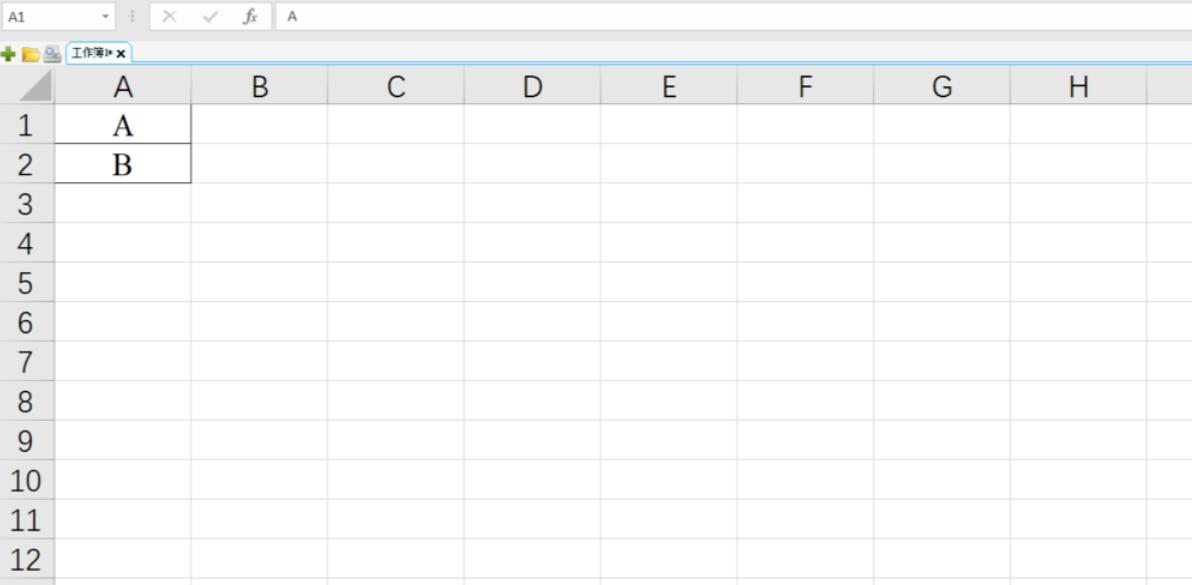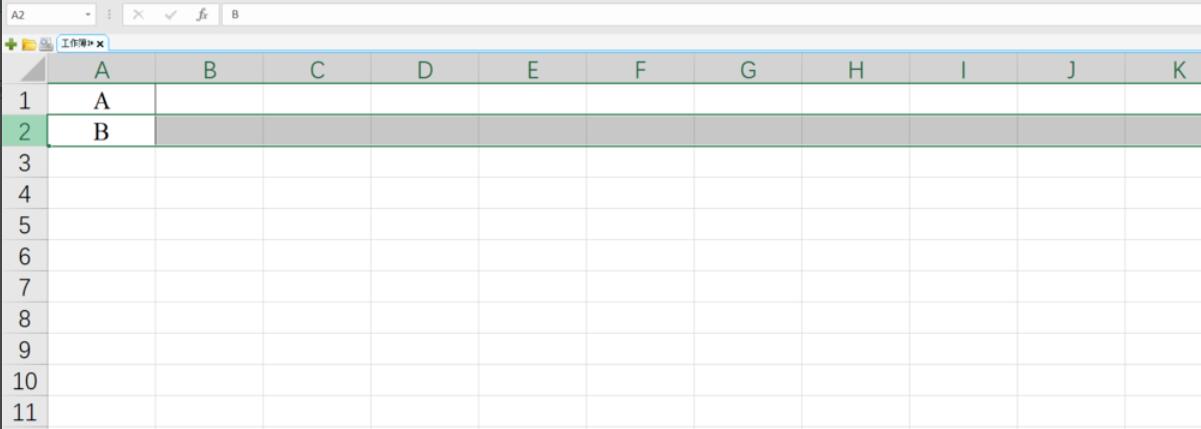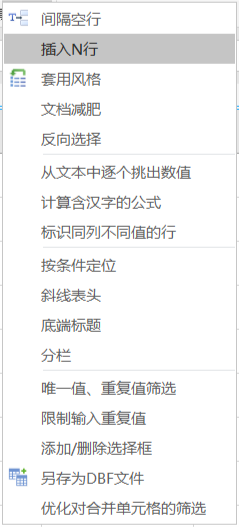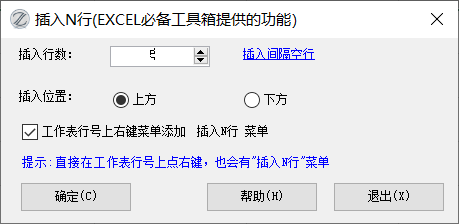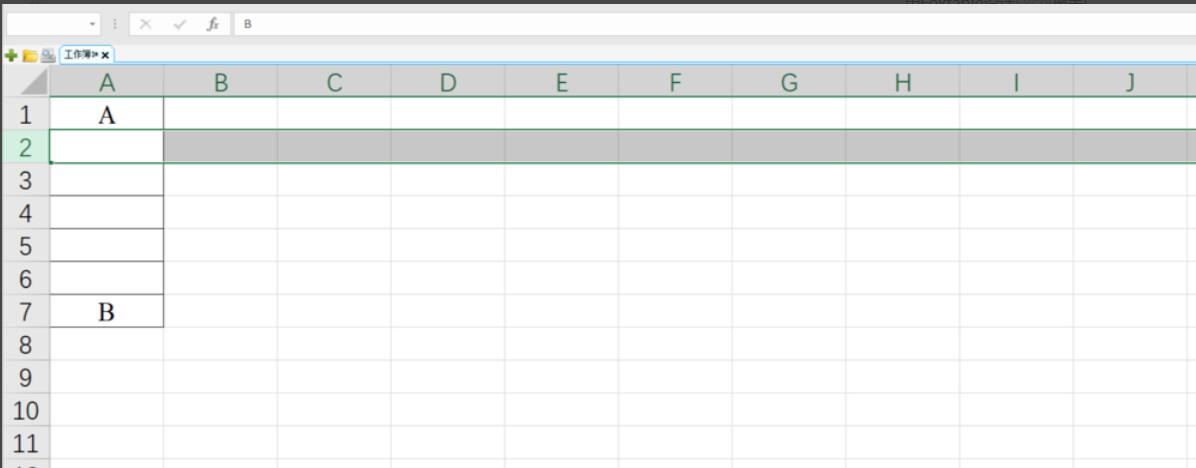excel必备工具箱如何使用-excel任意位置插入N行的方法
时间:2021-01-23来源:华军软件教程作者:葫芦娃
最近有很多朋友在咨询小编excel必备工具箱怎么将excel任意位置插入N行?其实很简单,那么今天小编就将excel必备工具箱将excel任意位置插入N行的方法分享给大家,希望可以帮助到大家哦。
本工具可在选中行的上方或下方插入N行,以在A、B行之间插入5行为例,如下表:
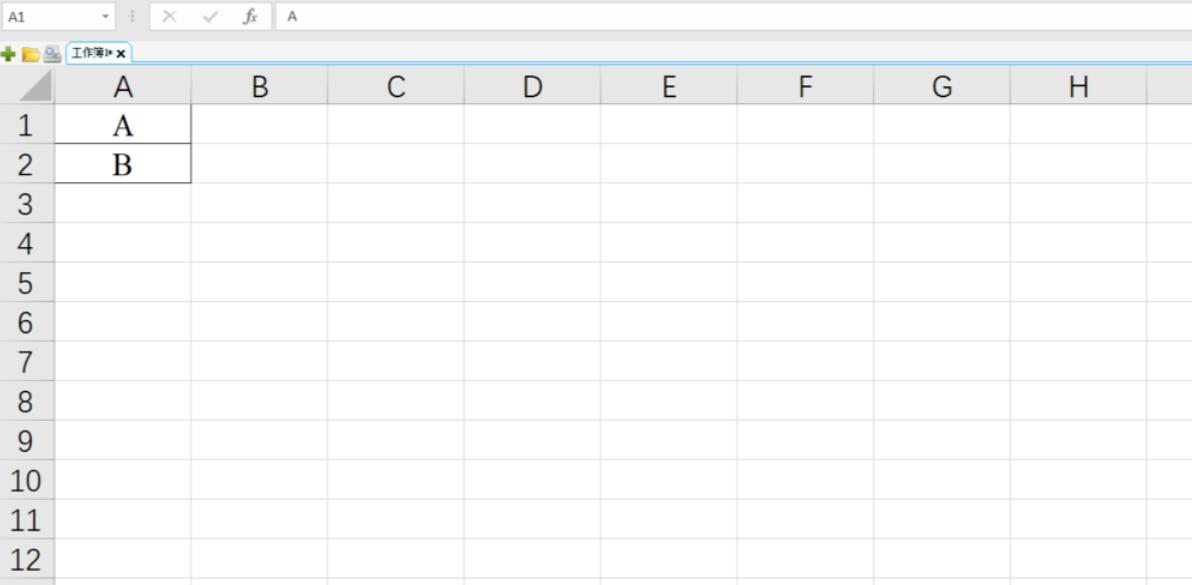
选中B行,在工具箱菜单栏找到“处理”菜单,单击“处理”菜单下的三角形下拉菜单,在下拉菜单中找到“插入N行”并点击。
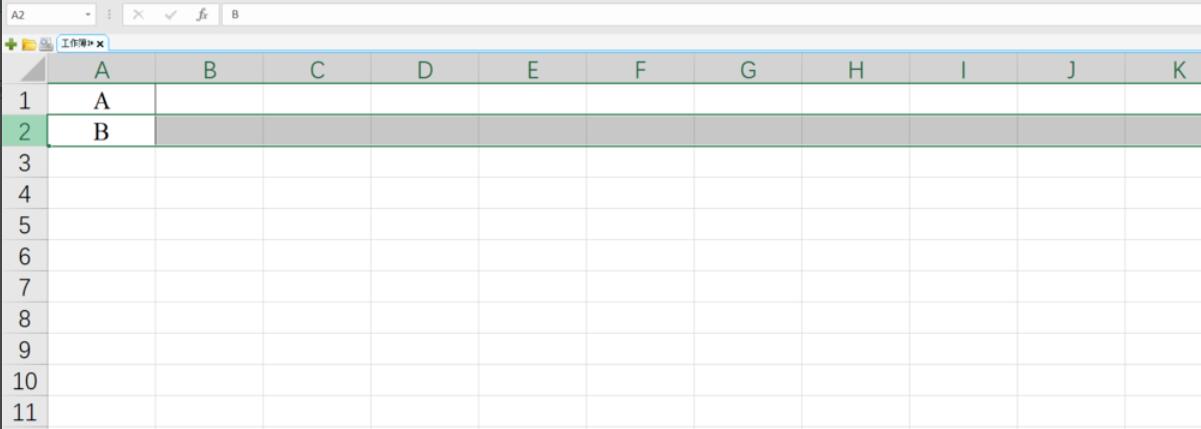

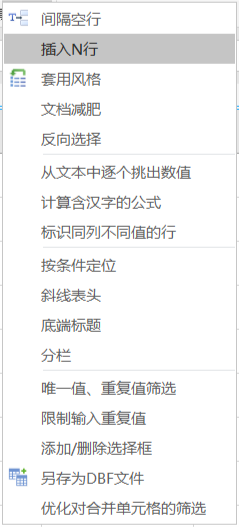
接下来会弹出“插入N行(EXCEL必备工具箱提供的功能)”的设置窗口。在这里我们在“插入行数”一栏输入“5”,“插入位置”选中“上方”,然后单击“确定”按钮,这样就准确地在A行和B行之间插入了5行,大功告成!
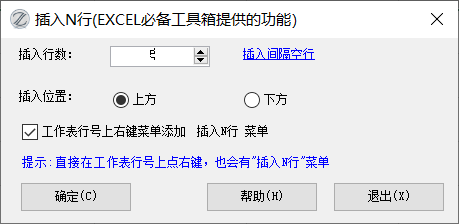
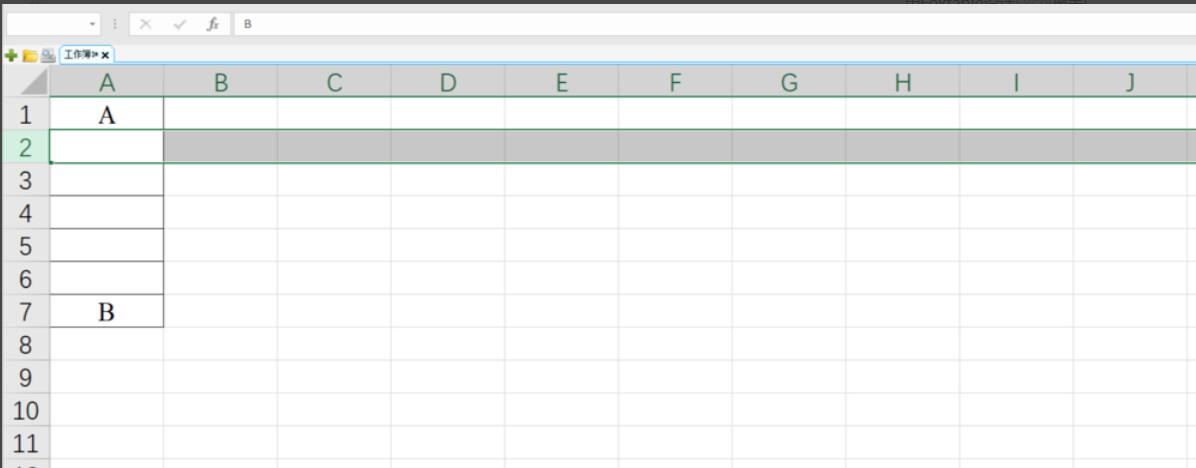
以上就是小编分享的excel必备工具箱将excel任意位置插入N行的方法,还不会的朋友赶快来学习一下哦。
热门推荐
-
Xmind思维导图
版本: 26.01.07153大小:158.53 MB
Xmind是一款功能全面、易于使用且高度灵活的思维导图软件,适用于个人用户和团队用户在不同场景下的需求。
...
-
亿图思维导图MindMaster软件
版本: 4.5.9.0大小:1.7MB
亿图思维导图MindMaster是一款功能全面且易用的跨平台思维导图软件。它为用户提供了丰富的布...
-
Kimi智能助手
版本: 1.2.0大小:128 MB
是一款智能助手,由月之暗面提供。它擅长中英文对话,支持约20万的上下文输入。Kimi智能助手可以帮助用户解答...
-
Kimi智能助手
版本: 1.2.0大小:128 MB
是一款智能助手,由月之暗面提供。它擅长中英文对话,支持约20万的上下文输入。Kimi智能助手可以帮助用户解答...
-
Adobe Acrobat DC
版本: 官方版大小:1.19 MB
继AcrobatXI之后,AdobeAcrobatDC 又强势来袭。作为世界上最优秀的桌面版PDF解决方案的后继之作,焕...